Nessun uomo è un 'isola. Ecco perché le app di social media come Facebook, Instagram e Twitter sono diventate molto popolari. Una di queste app, simile ai social media, è IMVU. Qui è dove puoi utilizzare avatar 3D per incontrare altri utenti dell'account. Ma se non vuoi più usarlo, potresti volere sapere come disinstallare IMVU su Mac.
A volte, ci annoiamo solo delle solite cose che facciamo, come sintonizzarci sui social media. Ecco perché potresti voler sapere come fare disinstallare alcune app non necessarie su Mac. In questo modo, puoi utilizzare lo spazio liberato per altre app, documenti e dati.
In quanto tale, sei nel posto giusto. Qui, discuteremo come disinstallare IMVU da Mac. Ti aiuteremo a rimuovere questa app dal tuo computer. È un'app molto facile da usare, ma ha anche dei difetti. Quindi, potresti volerlo rimuovere immediatamente.
Guida all'articoloParte 1. Come eliminare l'account IMVU?Parte 2. Come disinstallare completamente IMVU?Parte 3. Conclusione
Parte 1. Come eliminare l'account IMVU?
Qui, discuteremo della rimozione del tuo account da IMVU. Dopodiché, ti diremo come disinstallare IMVU su Mac. Quindi, segui i passaggi seguenti per eliminare il tuo account registrato:
- Visita il Pagina di cancellazione dell'account entro il sito principale di IMVU.
- Assicurati di aver effettuato l'accesso all'account che desideri eliminare.
- Ora, all'interno della pagina per l'eliminazione degli account, inserisci la tua password.
- Successivamente, premi il pulsante Continua.
- Attendi che il team di supporto ti dia un'e-mail di conferma che il tuo account IMVU è stato eliminato con successo.
È importante sapere che non è possibile disabilitare o disattivare gli account IMVU (in modo da poterli recuperare in seguito). Dovresti eliminare l'account se lo desideri. Questo account può essere riattivato nell'e-mail di conferma dell'eliminazione che il team di supporto ti invierà. Puoi anche contattare direttamente il personale di supporto di IMVU se desideri riattivare il tuo account precedente.
Parte 2. Come disinstallare completamente IMVU?
Quindi, entriamo nel vivo di questa guida. Ciò ti consentirà di rimuovere completamente l'app senza lasciare file di traccia. Come forse saprai, l'eliminazione dell'app nel Cestino manterrà comunque i file associati dell'app. Questi possono includere preferenze, accessi, cache e altro. Pertanto, potresti voler eseguire un processo approfondito su come disinstallare IMVU su Mac.
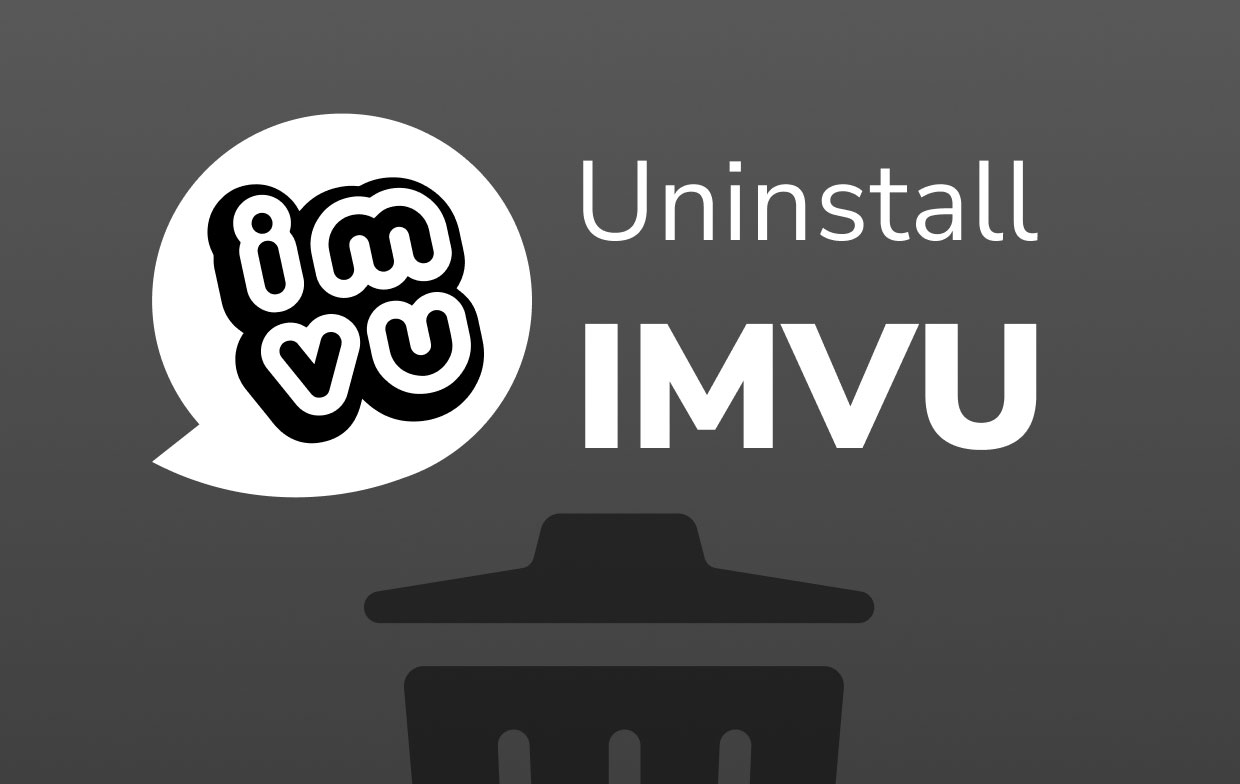
Per farlo, controlla la guida manuale (ma noiosa) di seguito:
- Vai Pannello Dock del tuo computer Mac. Assicurati di uscire dall'applicazione IMVU. Ricontrolla di essere uscito dall'app andando su Activity Monitor e garantire che nessun processo relativo a IMVU sia aperto.
- Visita il tuo Mac Applicazioni Trova l'app denominata IMVU. Assicurati di eliminarlo spostandolo nel Cestino.
- Il prossimo passo è eliminare i file di supporto e i file di cache di IMVU. Questi possono essere trovati all'interno del Biblioteca cartella del tuo computer Apple. Per visitare questa cartella, dovresti avviare Finder. Vai alla barra dei menu e premi Vai. Scegli l'opzione che dice Vai alla cartella. Nella casella del campo, dovresti digitare
~/Library. - Per implementare come disinstallare IMVU su Mac, dovresti individuare tutte le sottocartelle e i file relativi all'app ed eliminarli. Di solito, questi possono essere trovati nelle seguenti cartelle:
~/Library/Application Support/IMVU~/Library/Saved Application State/~/Library/Preferences/Flash Player/#Security/FlashPlayerTrust
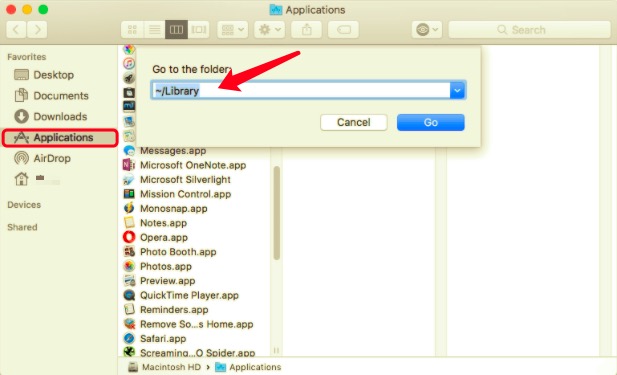
- Puoi anche utilizzare l'app chiamata Funter per cercare diversi file di supporto di IMVU. Ciò ti consentirà di individuare diversi tipi di file (inclusi i file nascosti).
- Infine, svuota il Cestino per completare il processo di disinstallazione.
Disinstalla completamente IMVU dal Mac con pochi clic
Per implementare come disinstallare completamente IMVU su Mac, puoi utilizzare l'app chiamata PowerMyMac. Questo è uno strumento sviluppato da iMyMac per aiutarti a ottimizzare facilmente il tuo computer Mac. Uno dei mini strumenti, chiamato Uninstaller, può essere utilizzato per disinstallare IMVU su Mac.
La funzione di disinstallazione ti consentirà di rimuovere app dal tuo Mac senza lasciare file di traccia. Ciò significa che verranno eliminati anche tutti i file residui associati. Ecco i passaggi per utilizzare PowerMyMac per disinstallare IMVU su Mac:
- Per prima cosa, devi scaricare PowerMyMac da il sito web di iMyMac. Da questo, puoi scegliere una prova gratuita o acquistare il software a titolo definitivo. Successivamente, installa il software sul tuo computer Mac. Quindi, puoi avviarlo immediatamente sul tuo dispositivo.
- Scegli il modulo che desideri. In questo caso, sceglieremo il Uninstaller Che si trova sul lato sinistro della sua interfaccia.
- Scegliere il Scannerizzare pulsante facendo clic su di esso. Attendi fino a quando lo strumento cerca tutte le app presenti sul tuo computer Mac.
- Scegli IMVU inclusi i file e le cartelle associati. Successivamente, assicurati di fare clic su Pulito
- Attendi fino a quando PowerMyMac ti dice che il processo su come disinstallare IMVU su Mac è completo.

Parte 3. Conclusione
Questo articolo ti ha fornito una guida completa su come disinstallare IMVU su Mac. Per prima cosa abbiamo parlato di come eliminare prima il tuo account IMVU. Quindi, abbiamo parlato del modo manuale per rimuovere l'app IMVU e i file residui associati.
Infine, abbiamo consigliato il modo migliore per disinstallare IMVU su Mac. Questo è attraverso l'uso di iMyMac's PowerMyMac attrezzo. Questo strumento di ottimizzazione ha un programma di disinstallazione integrato per aiutarti a rimuovere facilmente le app dal tuo computer Apple senza lasciare file di traccia. Puoi prendere lo strumento oggi sul sito Web ufficiale di iMyMac o semplicemente fare clic sul pulsante in basso. Controlla adesso!



